マニュアル作成について、皆さんも一度は悩んだことがあるのではないでしょうか?
「時間がかかりすぎる」「見やすくまとめるのが難しい」「更新が大変」など、さまざまな課題に直面することでしょう。
しかし、今では無料で使えるマニュアル作成ツールが多数存在し、これらの悩みを解決できるんです。本記事では、マニュアル作成ツールの基本から、無料ツールを選ぶ際のポイント、そしておすすめの無料ツール9選をご紹介します。
マニュアル作成の負担を軽減し、業務効率を上げたい方は、ぜひ最後までお読みください。
マニュアル作成ツールとは?

マニュアル作成ツールとは、業務手順や製品使用方法などを効率的に文書化するためのソフトウェアです。
これらのツールは、テキスト入力、画像挿入、フローチャート作成など、マニュアルに必要な要素を簡単に組み込める機能を提供します。従来の手作業によるマニュアル作成と比べ、時間短縮や品質向上が図れるのが大きな特徴です。
また、多くのツールがテンプレート機能を備えており、一貫性のあるデザインで資料を作成できます。さらに、チーム内での共有や共同編集機能を持つものも多く、組織全体でのナレッジ管理にも活用できます。
マニュアル作成ツールを使うことで、効率的かつ効果的な情報共有が可能になり、業務の標準化や生産性向上につながるのです。
無料ツールを利用するメリットとデメリット
無料マニュアル作成ツールを利用するメリットは、まず導入コストがかからないことです。
特に、予算が限られている中小企業や新規事業にとって大きなメリットとなります。また、多くの無料ツールがクラウドベースで提供されているため、インストールの手間がなく、すぐに使い始められます。
さらに、複数の無料ツールを試すことで、自社に最適なものを見つけやすいという利点もあります。
一方、デメリットとしては、機能の制限が挙げられます。
高度な機能や大容量のストレージが必要な場合、無料版では不十分なことがあります。また、セキュリティ面での不安や、長期的なサポートが保証されていないリスクもあるでしょう。
さらに、広告表示やウォーターマークが入るなど、プロフェッショナルな印象を損なう可能性もあります。無料ツールを選択する際は、これらのメリットとデメリットを十分に検討し、自社のニーズに合うかどうかを見極めることが重要です。
無料マニュアル作成ツールの選び方5つのポイント

ここからは無料マニュアル作成ツールの選び方を5つ紹介していきます。
具体的には以下の5つです。
順番に解説していきます。
1.使いやすさとユーザーインターフェース
マニュアル作成ツールを選ぶ際、最も重要なポイントのひとつが使いやすさとユーザーインターフェース(UI)です。
直感的で分かりやすい画面は、ツールの学習時間を短縮し、効率的なマニュアル作成をうながします。ドラッグ&ドロップ機能や、シンプルなメニュー構成、カスタマイズ可能なダッシュボードなどが、使いやすさの指標です。
また、日本語に対応しているかどうかも重要なポイントです。英語のみのツールだと、操作に戸惑う場合があります。
さらに、初心者向けのチュートリアルやヘルプ機能が充実しているかも確認しましょう。使いやすいツールを選ぶことで、マニュアル作成の負担を大幅に軽減し、質の高い成果物を効率的に作成できるようになります。
2.機能の充実度と拡張性
無料マニュアル作成ツールを選ぶ際、機能の充実度と拡張性は非常に重要です。
基本的なテキスト編集機能はもちろん、画像や動画の挿入、表やグラフの作成、フローチャートの描画など、多様な表現方法をサポートしているかを確認しましょう。また、テンプレート機能の有無も重要なポイントです。豊富なテンプレートがあれば、デザインの統一性を保ちながら、効率的にマニュアルを作成できます。
さらに、プラグインやAPIによる機能拡張の可能性も考慮に入れましょう。将来的なニーズの変化や、他のツールとの連携を見据えて、拡張性のあるツールを選ぶことで、長期的な活用が可能になります。
機能が充実し、拡張性のあるツールを選ぶことで、マニュアルの質と作成効率を大幅に向上させることができるのです。
3.チーム内での共有・共同編集機能
効率的なマニュアル作成には、チーム内での円滑な共有と共同編集が欠かせません。そのため、ツール選びの際は、これらの機能の有無と使いやすさを重視しましょう。
リアルタイムでの共同編集機能があれば、複数のメンバーが同時にマニュアルを作成・編集でき、作業効率が大幅に向上します。また、コメント機能やバージョン管理機能も重要です。
これらにより、チーム内でのフィードバックや修正履歴の管理が容易になります。さらに、権限設定機能も確認しましょう。編集者と閲覧者を適切に区別することで、セキュリティを保ちながら必要な情報共有が可能になります。
クラウドベースのツールであれば、場所や時間を問わずアクセスでき、リモートワーク環境下でも効果的に協働できます。これらの機能を備えたツールを選ぶことで、チームの生産性と協力体制を強化できるでしょう。
4.モバイル対応とアクセシビリティ
現代のビジネス環境では、モバイル対応とアクセシビリティは欠かせない要素です。マニュアル作成ツールを選ぶ際は、スマートフォンやタブレットでの利用が可能かどうかを確認しましょう。
モバイル対応があれば、外出先や移動中でもマニュアルの確認や編集が可能になり、業務の柔軟性が高まります。また、モバイルアプリの有無も重要なポイントです。専用アプリがあれば、オフライン環境でも作業を続けられる場合があります。
アクセシビリティの面では、画面読み上げソフトへの対応や、文字サイズの変更、コントラスト調整などの機能が重要です。これらの機能により、視覚や聴覚に障害がある従業員でも、問題なくマニュアルを利用できるようになります。
さらに、多言語対応の有無も確認しましょう。グローバルに展開する企業や、多国籍の従業員がいる場合、この機能は非常に有用です。
5.セキュリティとデータバックアップ
マニュアルには機密情報が含まれることも多いため、セキュリティは非常に重要です。選ぶツールがSSL暗号化やファイアウォールなどの基本的なセキュリティ機能を備えているか確認しましょう。
また、2段階認証やシングルサインオン(SSO)などの高度な認証機能があるかどうかも重要なポイントです。
データバックアップに関しては、自動バックアップ機能の有無を確認しましょう。定期的なバックアップにより、データ消失のリスクを最小限に抑えることができます。
また、バックアップデータの保存場所やアクセス方法も確認しておくべきです。クラウドストレージとの連携機能があれば、より安全にデータを管理できます。
マニュアル作成が無料でできるおすすめツール9選
マニュアル作成に役立つ無料ツールは数多く存在します。ここからは、実際に使える9つのおすすめツールをご紹介します。
テキスト形式、動画形式、図解・フローチャート作成と、用途別に3つずつピックアップしました。それぞれのツールの特徴や強みを簡潔に解説しますので、自社のニーズに合ったツールを見つける参考にしてください。
無料とは思えないほど機能が充実したものばかりです。ぜひ、実際に試してみてください。
テキスト形式(1):Googleドキュメント
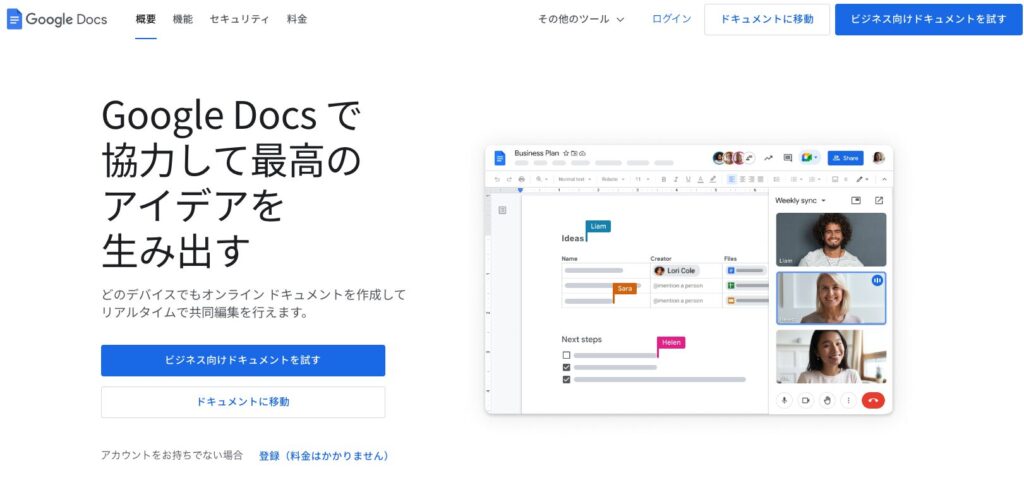
Googleドキュメントは、Google社が提供する無料クラウドベース型のツールです。使いやすいインターフェースと豊富な機能で、マニュアル作成に最適です。
リアルタイムでの共同編集が可能で、チームでの作業効率が大幅に向上します。また、Googleアカウントがあれば誰でも利用でき、専用のソフトウェアのインストールも不要です。自動保存機能やバージョン履歴機能により、データ損失のリスクも最小限に抑えられます。
さらに、他のGoogleサービスとの連携も容易で、例えばGoogleフォームを使ってマニュアルの評価アンケートを作成することも可能です。モバイル対応も優れており、スマートフォンやタブレットからでもマニュアルの閲覧や編集が可能です。
無料でありながら、プロフェッショナルなマニュアル作成ができる点が大きな魅力です。
テキスト形式(2):Notion
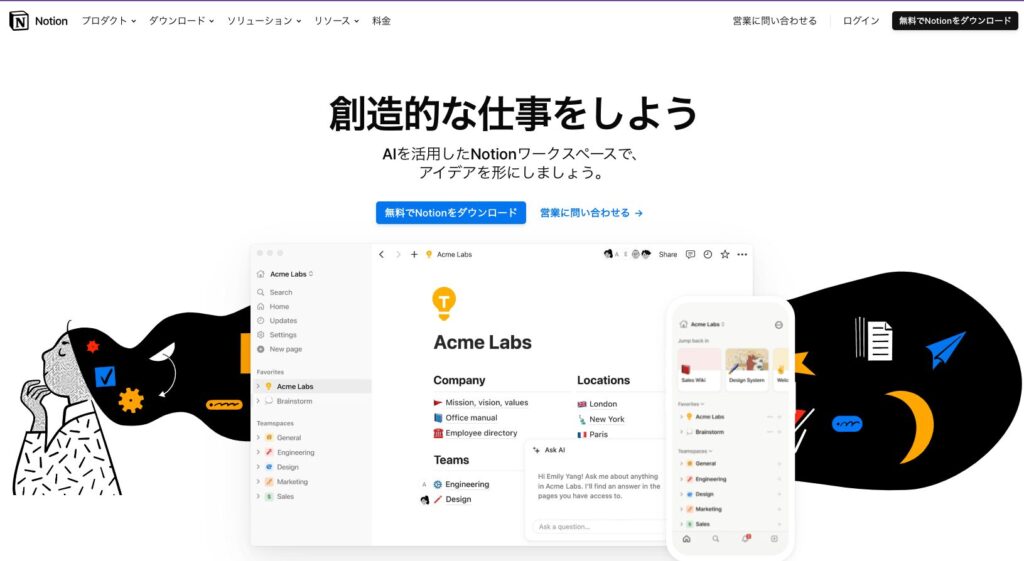
Notionは、柔軟性の高いオールインワンのワークスペースツールです。マニュアル作成だけでなく、タスク管理やプロジェクト管理など、幅広い用途に使えます。
ドラッグ&ドロップによる直感的な操作が特徴で、テキスト、画像、表、リスト、データベースなど、さまざまな要素を自由に組み合わせてマニュアルを作成できます。また、テンプレート機能も充実しており、初心者でも簡単に見栄えの良いマニュアルを作成できます。
チーム機能も備えており、共同編集やコメント機能を使って効率的に作業を進められます。さらに、ウェブクリッパー機能を使えば、ウェブ上の情報を簡単にマニュアルに取り込むことができ、情報収集の手間も大幅に削減できます。
無料プランでも十分な機能が使えるため、中小企業や個人事業主にもおすすめのツールです。
テキスト形式(3):Stock
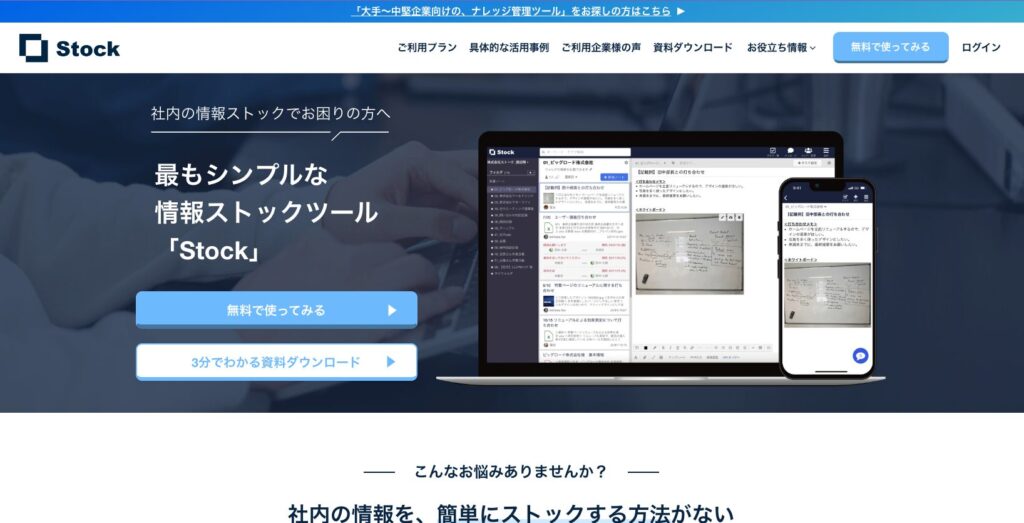
Stockは、日本発のナレッジ管理ツールで、特にビジネス向けのマニュアル作成に適しています。シンプルで使いやすいインターフェースが特徴で、マークダウン記法を用いて素早く文書を作成できます。
階層構造での情報管理が可能なため、複雑な業務マニュアルも整理しやすくなっています。また、検索機能が優れており、大量のマニュアルの中から必要な情報をすぐに見つけ出せます。
チーム機能も備えており、権限設定やコメント機能を使って効率的に協働作業を行えます。さらに、APIを通じて他のツールとの連携も可能で、既存のワークフローに組み込みやすいのも魅力です。
無料プランでも基本的な機能は使えますが、より高度な機能や大容量のストレージが必要な場合は有料プランへのアップグレードを検討するとよいでしょう。
動画形式(1):Loom
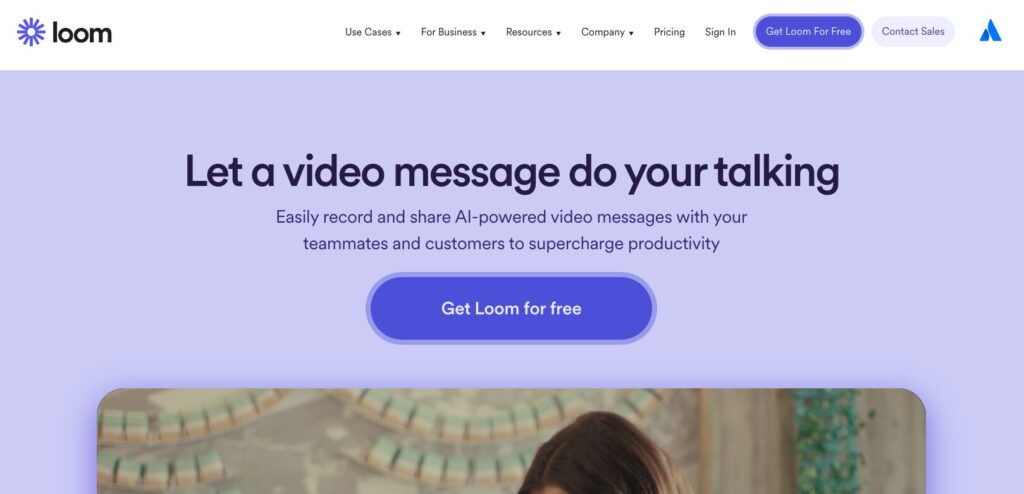
Loomは、簡単に画面録画と動画編集ができるツールです。マニュアルをビデオ形式で作成したい場合に最適です。使い方は非常にシンプルで、ボタンひとつでパソコンの画面とウェブカメラの映像を同時に録画できます。
これにより、操作手順を視覚的に説明しながら、顔を出して補足説明を加えることができます。録画後は、簡単な編集や字幕追加も可能です。また、クラウドベースのサービスなので、録画したビデオは自動的にクラウドに保存され、URLを共有するだけで簡単にチーム内で共有できます。
視聴者はコメントを残すこともでき、フィードバックの収集も容易です。無料プランでも5分までの動画を無制限に作成できるため、短い操作手順の説明には十分です。直感的で分かりやすい動画マニュアルを作りたい方におすすめのツールです。
動画形式(2):OBS Studio
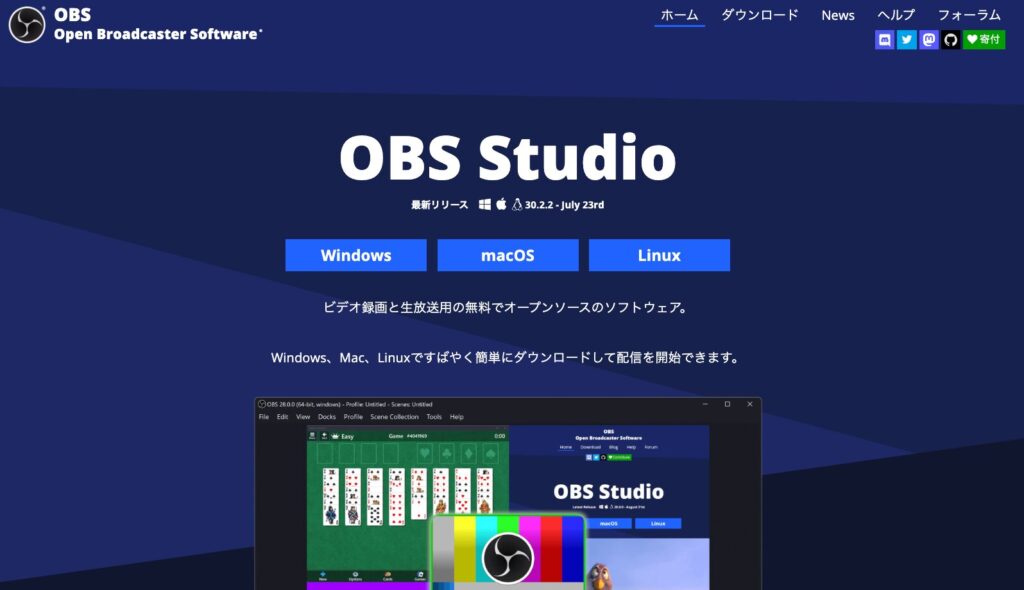
OBS Studio(Open Broadcaster Software)は、高機能な無料の動画配信・録画ソフトウェアです。マニュアル作成においては、特に詳細な画面キャプチャーや複雑な操作手順の説明に適しています。
複数の映像ソースを同時に扱えるため、パソコンの画面、ウェブカメラ、外部カメラなどを組み合わせた高度な動画マニュアルを作成できます。また、ライブ配信機能を活用すれば、リアルタイムでの操作説明や Q&A セッションも可能です。
カスタマイズ性が高く、シーン切り替えやトランジション効果など、クオリティの高い編集も行えます。ただし、初心者には少し難しい面もあるため、使いこなすまでに時間がかかる可能性があります。
豊富な機能を活かして質の高い動画マニュアルを作りたい方や、既存の動画編集スキルを持つ方におすすめのツールです。
動画形式(3):FlipGrid
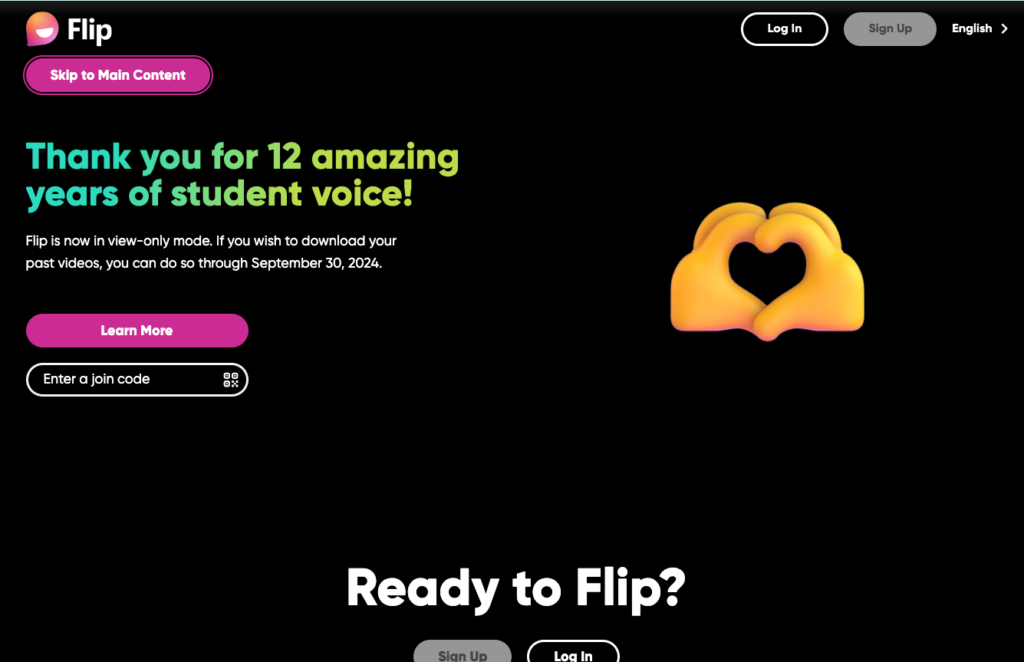
FlipGridは、教育分野で人気の動画ディスカッションプラットフォームですが、マニュアル作成にも活用できるツールです。
特徴は、短い動画を簡単に録画、共有、視聴できる点です。マニュアルの各セクションを短い動画で説明し、それらをトピックごとにグリッド形式で整理できます。視聴者は各動画に対してビデオ形式でコメントを残すことができ、双方向のコミュニケーションが可能です。
また、モバイルアプリも充実しているため、スマートフォンやタブレットからでも簡単に動画を作成・視聴できます。セキュリティ面でも優れており、限定されたグループ内でのみ共有することができます。
無料版でも基本的な機能は使えますが、より高度な機能を使いたい場合は、教育機関向けの有料版があります。
図解形式(1):draw.io
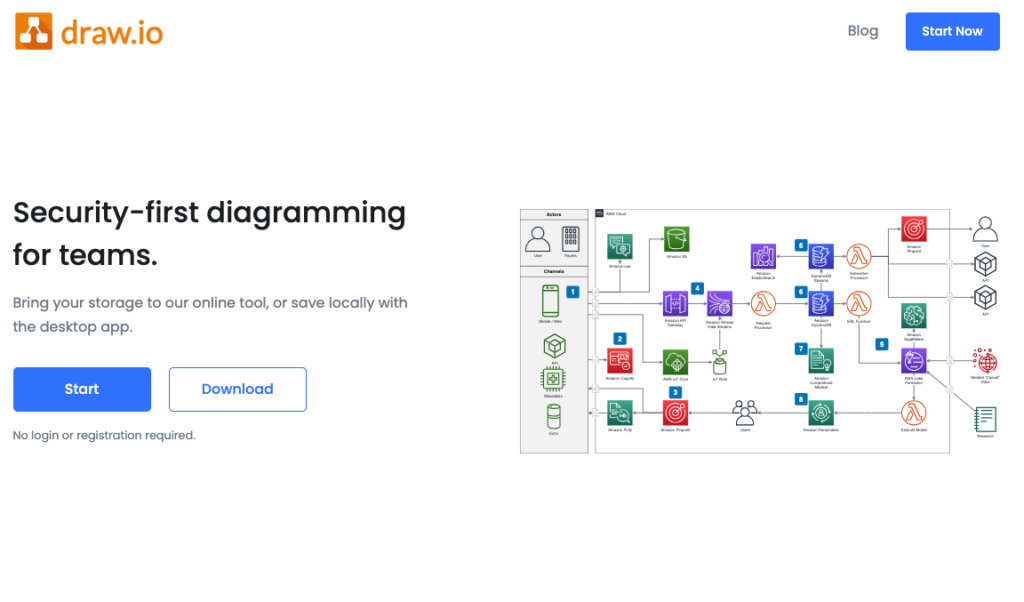
draw.ioは、無料で使える強力な図解・フローチャート作成ツールです。ウェブベースで動作し、インストールが不要なため、すぐに使い始めることができます。
豊富なテンプレートを備えており、業務フロー、組織図、ネットワーク図など、様々な種類の図を簡単に作成できます。ドラッグ&ドロップのインターフェースで操作も直感的です。また、Google Drive や OneDrive などのクラウドストレージと連携でき、作成したデータを安全に保存・共有できます。
また、複数人での同時編集にも対応しているため、チームでの協働作業も効率的に進められます。エクスポート機能も充実しており、PNG、JPG、PDF などさまざまな形式で図を出力できます。セキュリティ面でも優れており、ローカル保存オプションもあるため、機密性の高い情報を含む図の作成にも適しています。
図解形式(2):Canva
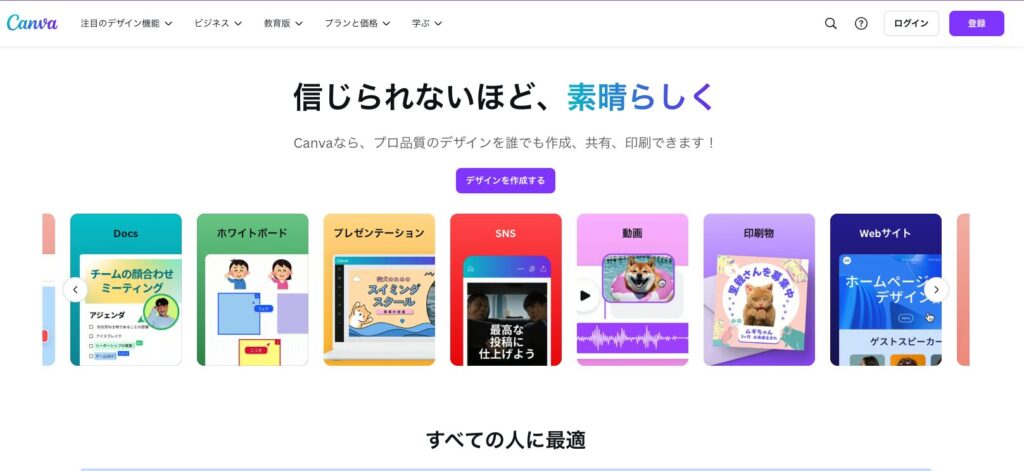
Canvaは、デザイン初心者でもクオリティの高い成果物を作れることで人気の無料デザインツールです。マニュアル作成においては、特に視覚的に魅力的な図解やグラフィックデザインの作成に適しています。
豊富なテンプレートとデザイン要素を提供しており、ドラッグ&ドロップで簡単に美しいデザインを作成できます。また、チーム機能も充実しており、複数人での共同作業やブランドキットの共有が可能です。
また、モバイルアプリも提供されているため、スマートフォンやタブレットからでもデザインの編集や確認ができます。無料版でも多くの機能が使えますが、より高度な機能や大容量のストレージが必要な場合は有料版へのアップグレードも検討できます。
視覚的にインパクトのあるマニュアルを作りたい方や、デザインスキルに自信がない方におすすめのツールです。
図解形式(3):Lucidchart
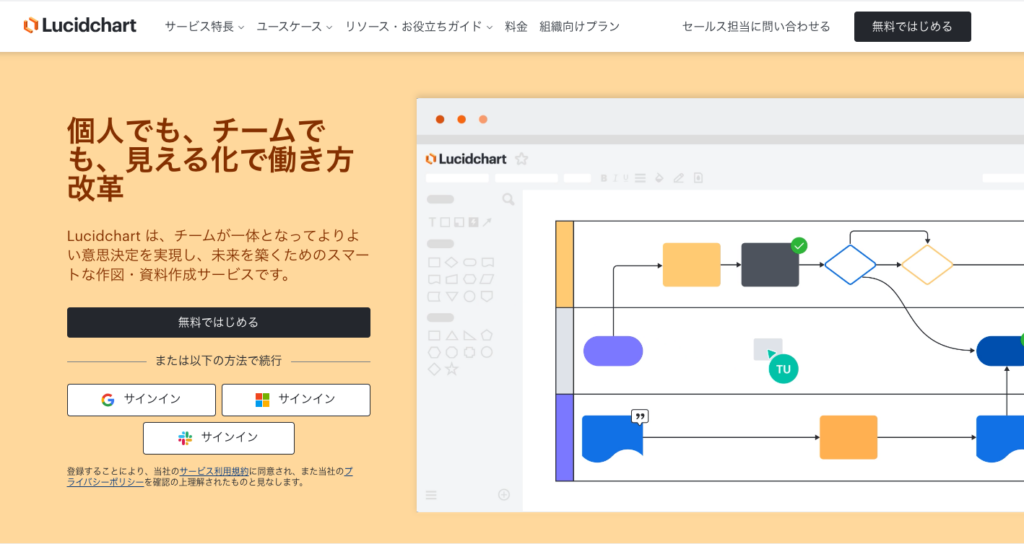
Lucidchartは、プロフェッショナルなダイアグラムやフローチャートの作成に特化したオンラインツールです。直感的なドラッグ&ドロップインターフェースと豊富なテンプレートにより、複雑な業務プロセスや組織構造も簡単に視覚化できます。
特に、データ連携機能が充実しており、Excelなどのデータソースから自動的に図を生成することも可能です。また、リアルタイムでの共同編集機能やコメント機能により、チームでの効率的な作業が可能です。
Google WorkspaceやMicrosoft Officeとの連携も強力で、作成した図を簡単に他のドキュメントに挿入できます。セキュリティ面でも優れており、企業レベルの暗号化やアクセス制御機能を提供しています。
無料版でも基本的な機能は使えますが、より高度な機能や大規模な図解の作成には有料版が必要です。複雑な業務プロセスを視覚化したい方や、大規模な組織でのマニュアル作成に適したツールといえます。
マニュアル作成ツールならマネドキ

マネドキは、マニュアル作成を効率化させ、根本から変える革新的なマニュアルツールです。クラウド型で「いつでも・どこでも」アクセス可能で、スマホやタブレットにも最適化されています。
特筆すべきは使いやすさです。PCでの文字入力ができれば、知識なしで誰でも簡単にマニュアルが作成できます。テスト機能やアンケート配信など、運用に必要な機能も充実しています。
さらに、退職者アンケート機能や月1回の「伴走型」サポートにより、組織改善も継続的にサポートします。
マネドキは単なるマニュアルツールではなく、組織全体の生産性向上と人材定着を実現する次世代型人材マネジメントツールです。資料請求は無料でできるので、ぜひご検討ください。
まとめ
マニュアル作成の効率化は、多くの企業にとって重要な課題です。本記事では、無料で利用できるマニュアル作成ツールについて、その選び方や具体的なツールを紹介しました。
これらのツールは、予算の制約がある場合や、シンプルなマニュアル作成には十分な機能を提供しています。しかし、より高度なマニュアル作成や、大規模な組織での利用を考えている場合は、マネドキのような専門ツールの導入を検討しましょう。
確かに初期投資は必要ですが、長期的に見ればマニュアル作成の効率と品質を大幅に向上させ、結果的にコスト削減につながる可能性が高いです。適切なツールを選択し、効果的に活用することで、業務効率の向上と組織全体の生産性アップにつながるので、ぜひ検討してみてください。

コメントを残す